最先端のAI技術で、動画の高画質化、画像の鮮明化、フレーム補間や手ぶれ補正が簡単にできる!

5KPlayer > ネット動画ダウンロード > VSO Downloaderダウンロードできない時の解決策
VSO Downloader(VSOダウンローダー)は1000以上の動画(映像)や音声(音楽)サイトの動画や音声を、ストリーミング再生するだけでダウンロードできる無料ダウンロードソフトだ。お気に入りのストリーミング動画や音楽を見たり聞いたりするだけで自動的にストリーミング映像や音声を検出しダウンロードを行っている。非常に簡単に楽しめますので動画共有サイトのお気に入りの映像や音声をオフラインでも楽しみたいという人には非常に便利な無料ソフトだ。
ライセンス:無料
言語:英語
OS:Windows10/8/7/Vista/XP
最新バージョン:4.4.0.4
サイズ:17.6MB
便利は便利だけど、初心者や機器音痴などのユーザーにとって、或いは英語が苦手な方にとって、VSO Downloader使い方や、VSO Downloader日本語化やり方があまり分からない。ということで、本文はvso downloader設定&評判&日本語化など、超詳しいVSO Downloader使い方お届けする。ぜひ見逃さないでください!
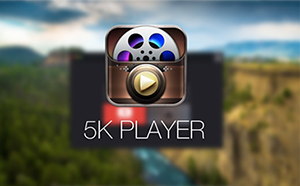
300を超えるサイトに対応可能な5KPlayerはあらゆる動画共有サイトの動画、音楽をフリーダウンロード、メディアコンテンツをストリーミングして、オフラインでも自由に再生可能。高解像度や生放送といった動画をダウンロードしたい、専門的な動画ダウンロードソフトウェアを必要とする方には5KPlayerをお薦めする。
・オンライン動画/音楽を高品質/音質で無料ダウンロード(ハイビジョン動画も)
・動画共有サイトの動画からMP3/AACに簡単に変換
・大切な動画をlibraryで保管しておける(1080p動画や画像も)
Freemake Video DownloaderはFreemakeによって開発された動画ダウンロードツールである。わかりやすいインターフェースを採用し、完全無料で手軽く動画をダウンロード出来る。Freemake Video Downloader評判を説明する前に、Freemake Video Downloaderは詳しく了解すべきだと思う。まず、Freemake Video Downloaderの特徴である。
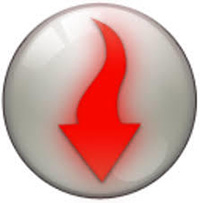
vso downloader評判ー良い点
・動画や音声サイトからストリーミング映像や音楽をダウンロードできる
・再生するだけで映像や音声を自動検索してダウンロード可能
・1000以上のストリーミングサイトに対応
vso downloader評判ー良い点
・再生するだけでダウンロードされるので不要なファイルもダウンロードしてしまうときもある
・ストリーミング映像や音声意外には対応していない
・海外製ソフトなので日本語に対応していない
・Windowsしかで動作できない
1、「VSO Downloader」の提供サイトをブラウザでアクセスする。右の画面が表示される。「Download」をクリックして、VSO Downloaderダウンロードし始まる。
2、ブラウザでダウンロードの表示が表示されて、「実行」をクリックする。
3、言語の選択が「Japanese」日本語を確認して「OK」をクリックする。
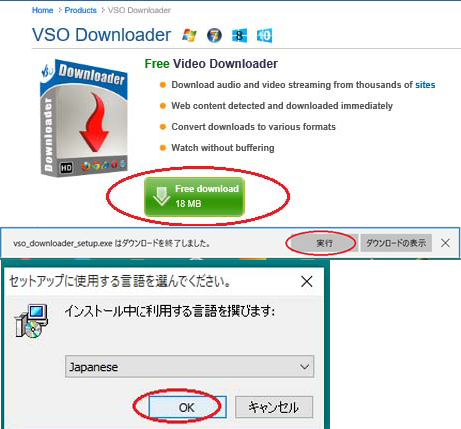
4、次はウイザードの開始だ。
「次へ」をクリックする;
利用許諾ー同意するぬいマウスでチェックを入れる。「次へ」をクリックする;
インストール先の指定ー通常はこのままでよい。「次へ」をクリックする;
プログラムフォルダの指定ーこのままにしておく。「次へ」をクリックする;
追加タスクーーこのままで「次へ」をクリックする;
準備完了:「インストール」をクリックする;
「完了」をクリックして、これでVSO Downloaderインストールできた。
ご注意:
インストールするときに、ネットワークドライバーがないので、プロキシ―を使用する表示―閉じるをクリックする。「アクセスを許可する」をクリックする。
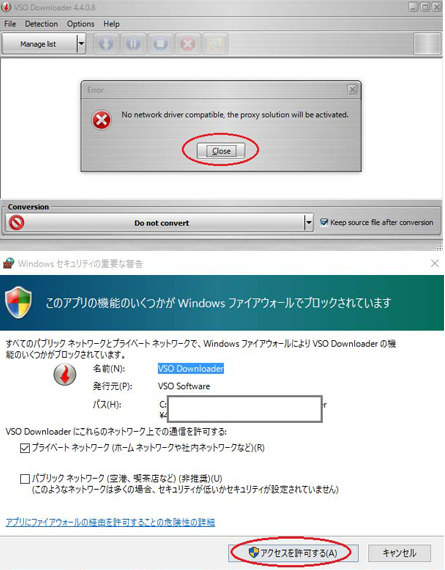
VSO Downloaderが日本語に対応していなくても、以下の設定にしたがって、VSO Downloader日本語化もできる。
1、日本語バッチを提供サイトをブラウザでアクセスする。リンクをクリックする。
2、「開く」をクリックして、解凍する。
3、ダウンロードされ、展開された。これをコピーするーtextファイルを除く。
4、エクスプローラの表示タブをクリックする。
隠しファイルにチェックを入れて、隠しファイルが表示されるようにする。
関連記事:video downloadhelper日本語化手順お届け:超簡単

5、Cドライブをクリックして、表示する。ProgramDataをクリックして開く。
そして、VSOをクリックして開く。また、クリックして開く。
6、Langをクリックして開く。この中にダウンロードしたものを貼り付ける。
ダウンロードして解凍されたファイルをマウスで選択して、マウスを右クリックしてコピーする。2ファイルを同時に選択するにはShiftキーを押しながら選択する。
7、Langフォルダの中に貼り付ける。これでVSO Downloader日本語化ができた。
VSO Downloaderをもう一度起動して見て、VSO Downloader日本語化表示になっている。
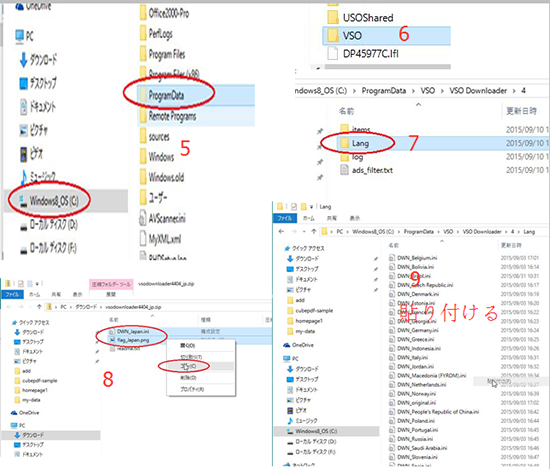
VSO Downloaderが対応している動画共有サイトは1000以上だが、確認する場合は「Help」→「Get help」→「List of streaming sites」で確認できる。だが、GyaO動画の保存を試みたがストリーミング配信の動画サイトには対応していない。これはGyaoの愛用者にとって、どんなに惜しいことだろう?Gyaoのほかに、例えば、Huluなど、VSO Downloaderダウンロードできない状況が一杯だ。そんなことに悩んでいるユーザーに、5KPlayerというフリーソフトをおススメする。VSO Downloaderと比べて、5KPlayerの方がもっと優秀だと思っている。Softonicダウンロードソフトランキング上、第1位となっている。100%クリーンで、ウイルス、アドウエアなど一切ないし、強大なダウンロード機能を備えている。Gyao,Hulu,FC2など、手軽にダウンロードできる。そうすれば、気楽にVSO Downloaderダウンロードできない問題を解決する。
iPhone・Android・PCそれぞれのデバイスにおいて無料で動画を高画質化する方法をご紹介。
ピンボケした画像・写真を鮮明に修正する方法ツールやスマホアプリを利用することで写真のピンボケ補正を簡単にできる方法5つをご紹介。
AIで動画を高画質化するソフトおすすめTOP 9AI技術を使って動画の高画質化も可能になりました。今回は、画質を上げたい方のために、動画高画質化ソフトをまとめて紹介。